方方格子是一款功能强大、操作简便的excel工具箱,它向用户提供了文本处理、批量录入、删除工具、合并转换、重复值工具、数据对比、高级排序等功能,可以让数据处理变得简单便捷,极大提高了用户的工作效率,因此方方格子成为了用户必备的数据处理工具,用户在编辑表格文件时,会将部分内容或是行列隐藏起来,在复制粘贴表格的过程中,用户希望隐藏的内容不被复制,却不知道怎么来操作实现,这个时候用户就可以利用方方格子中的复制粘贴可见区域的功能来解决问题,详细的操作过程是怎样的呢,接下来就让小编来向大家分享一下方方格子复制粘贴可见区域的方法教程吧,希望用户能够从中获取到有用的经验。
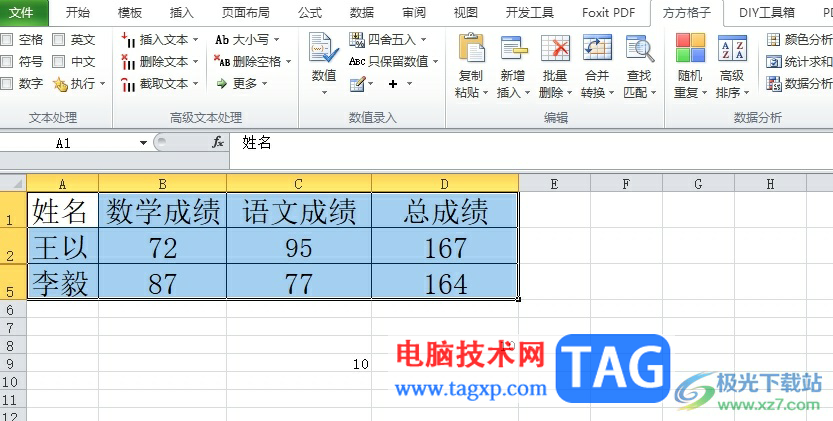
1.用户在电脑上打开excel软件,并来到表格文件的编辑页面上,可以看到当前的几行被隐藏起来了
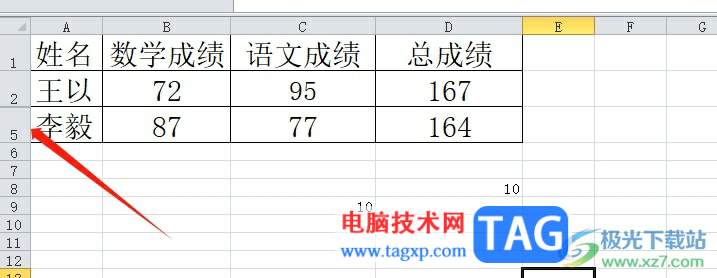
2.用户需要选中表格并按下ctrl+c复制表格,将会在表格四周出现蚂蚁虚线

3.接着用户在一处按下ctrl+v快捷键将其粘贴下来,可以看到被隐藏的内容也复制粘贴出来了
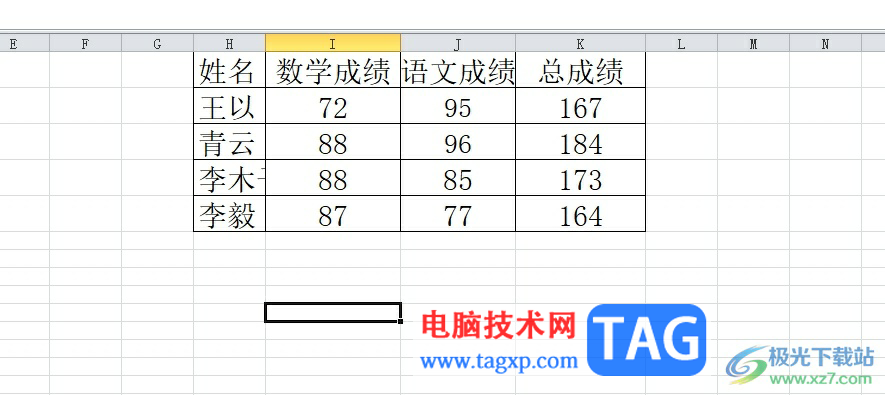
4.这时用户需要点击菜单栏中的方方格子选项,在显示出来的功能选项中,用户选择其中的复制粘贴选项
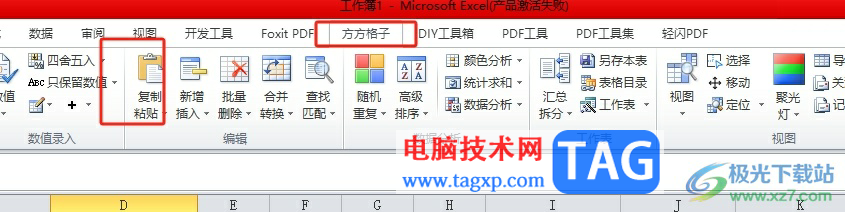
5.在弹出来的下拉选项卡中,用户选择其中的复制并粘贴可见区域选项

6.来到复制并粘贴可见区域窗口中,用户设置好源区域和粘贴到内容后按下确定按钮即可
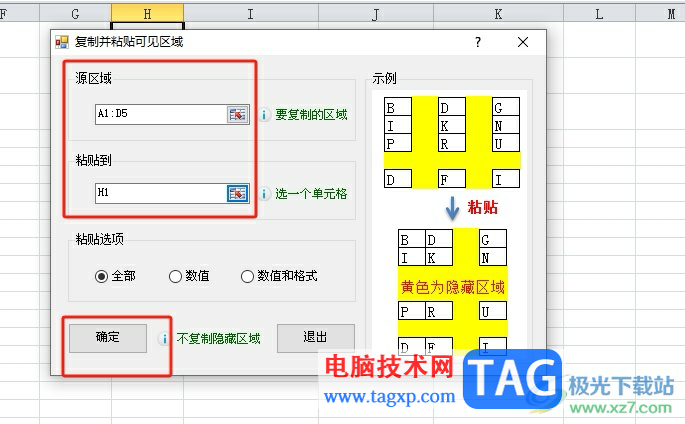
7.如图所示,用户可以看到当前复制粘贴出来的内容只有可见区域,隐藏的内容未被复制粘贴下来
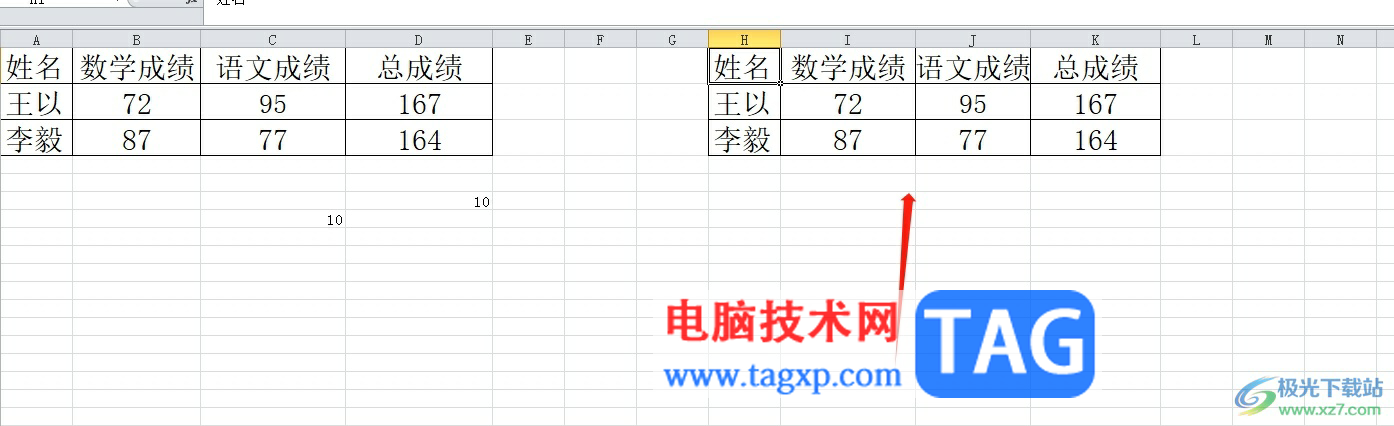
以上就是小编对用户提出问题整理出来的方法步骤,用户从中知道了大致的操作过程为复制粘贴——复制并粘贴可见区域到——设置源区域和粘贴位置——确定这几步,方法简单易懂,因此有遇到同样问题的用户可以跟着小编的教程操作试试看,一定可以解决好这个问题的。
 百度输入法打出emoji表情的操作方法
百度输入法打出emoji表情的操作方法
相信很多伙伴在和好友聊天过程里都已经离不开emoji表情的使用......
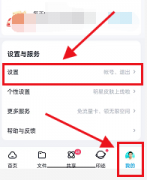 百度网盘怎么查看黑名单-百度网盘查看黑
百度网盘怎么查看黑名单-百度网盘查看黑
近日有一些小伙伴咨询小编百度网盘怎么查看黑名单?下面就为大......
 pr将视频竖屏变为横屏的方法教程
pr将视频竖屏变为横屏的方法教程
在Adobepremiere这款软件中剪辑视频时,我们都会先创建序列,这样......
 192.168.1.1手机登陆页面设置
192.168.1.1手机登陆页面设置
手机登陆路由器设置界面能够方便我们对路由器进行管理。相比......
 三星galaxy s6 edge重力感应失灵怎么办
三星galaxy s6 edge重力感应失灵怎么办
三星galaxy s6 edge重力感应失灵怎么办?相信已经有些小伙伴入手了......
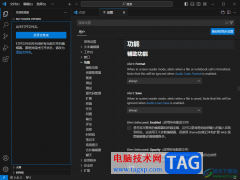
visualstudiocode被一些专业编程人员进行使用,当你在电脑中安装这款软件时间非常长久之后,那么我们需要对该软件进行一定的更新操作才能让该软件的性能进行提升,以及可以使用到一些更新...

WPS文档是一款非常好用的办公软件,其中的功能非常丰富,很多小伙伴都在使用。如果我们想要在电脑版WPS文档中按照指定的页码范围打印,小伙伴们知道具体该如何进行操作吗,其实操作方法...
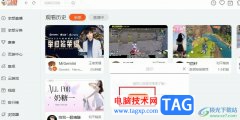
很多小伙伴之所以喜欢使用斗鱼软件,就是因为斗鱼中的功能十分的丰富,在这款软件中我们可以搜索以及观看各种类型的直播,还可以发起直播或是进行云游戏。在使用斗鱼软件的过程中,有...
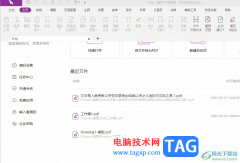
福昕pdf编辑器是一款先进、好用的pdf文档处理工具,它的界面是很友好直观的,可以帮助用户对pdf定位进行全方位边框,例如用户可以根据自己的需求来调整书签栏、属性栏或是状态栏等,能够...
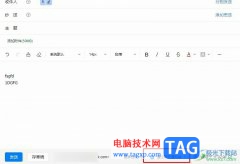
很多小伙伴在使用钉钉进行邮件收发时经常会遇到各种各样的问题,大部分问题都可以直接使用钉钉中的功能进行解决,例如当有的小伙伴在邮件发出之后可能会迟迟得不到回复,这可能是对方...

钉钉是一款为企业量身打造的统一办公通讯平台,通过钉钉软件提供的办公平台,用户可以在很大程度上提升团队之间的工作效率,因此钉钉收获了不少用户的喜欢和好评,当用户在电脑上使用...
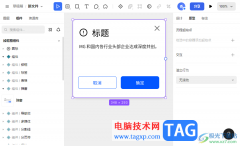
MasterGo是一款制作原型的小能手,该软件是当前新型的制作原型的软件,操作页面虽然比较简洁,但是提供的功能十分的全面,你可以通过MasterGo进行制作表格、弹窗以及其他的元素等都可以允...
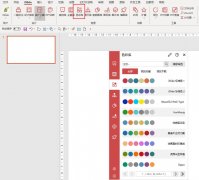
使用islide tools色彩库怎么自定义编辑主题色呢?可能有的朋友还不太清楚,那么小编就和大家一起分享使用islide tools色彩库自定义编辑主题色的方法,还不会的朋友可以来学习一下哦,希望通过...

百度输入法在我们的电脑中也是可以使用的,大家可以通过该输入法进行各种相关的设置输入,一些小伙伴在输入文字的时候,发现百度输入法的显示的字体比较小,且皮肤样式也不好看,想要...
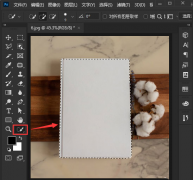
相信大家都知道ps软件有着强大的图像处理功能,那么大家知道ps怎么将图片融入书本封面吗?接下来小编就和大家分享一下ps将图片融入书本封面的方法哦。...
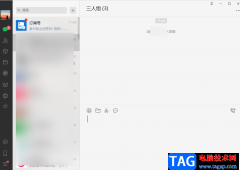
微信已经成为我们日常生活中不可缺少的一个聊天软件了,除了可以聊天,也可以在微信上进行办公,平时我们在电脑中进行办公的时候,都是需要将电脑版的微信打开的,这样的话我们想要将...

KoodoReader是一款电子书阅读器,可以将本地中的Word文档或者是PDF文档导入到KoodoReader中进行阅读,在阅读的时候,阅读的窗口就像是电子书的版式显示的,看起来十分的高端,其中我们也可以将...
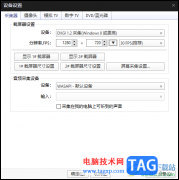
potplayer是非常强大的一款视频播放器,我们在电脑中收藏了很多的视频文件,那么就可以通过potplayer进行打开播放,在potplayer中还可以设置一下采集器的分辨率,一般我们所设置的分辨率的参数...
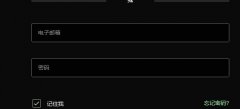
有非常多的朋友都准备入手epic游戏平台了,那么入手后该怎么注册呢?还不太清楚的朋友就赶快来看看本篇教程吧,具体的方法如下介绍哦。...

TreeMind树图是一款ai在线思维导图工具,其中大部分的基础功能都是免费的,还向用户提供了丰富的模板和简单易上手的操作界面,总之TreeMind树图很好的符合了国人的使用习惯,当用户在使用...